আপনি যদি প্রায়ই আপনার স্মার্টফোনে ফোন নম্বর লিখে রাখেন, তাহলে শীঘ্র বা পরে ডিভাইসটি একটি বার্তা প্রদর্শন করতে পারে যে সিম কার্ডটি পূর্ণ। স্বাভাবিকভাবেই, অনেক ব্যবহারকারী জানেন না কিভাবে Android এ একটি পরিচিতি মুছে ফেলতে হয়, কারণ এই সমস্যাটি প্রতিদিন সম্মুখীন হয় না। আজ আমরা এই পদ্ধতিটি কীভাবে সম্পাদিত হয় তা বিস্তারিতভাবে বোঝার চেষ্টা করব, এবং নিশ্চিতভাবে, আমাদের নিবন্ধটি আপনাকে এই সমস্যার সমাধান করতে সাহায্য করবে৷
পুনরুদ্ধার
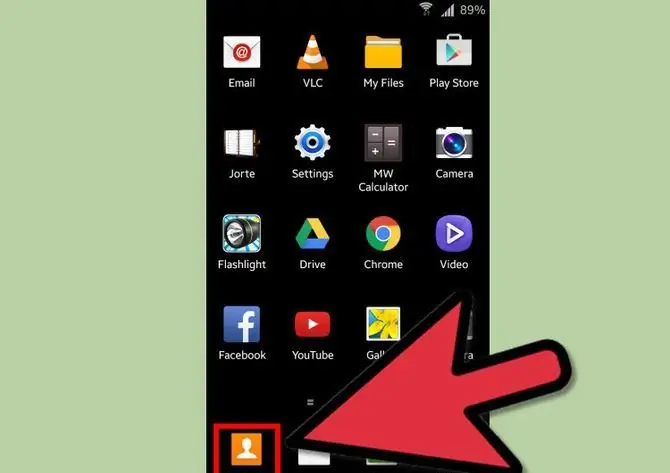
অ্যান্ড্রয়েড প্ল্যাটফর্মে চলা মোবাইল ফোনের অনেক ব্যবহারকারী এই সত্যটি নিয়েও ভাবেন না যে শীঘ্র বা পরে সিম কার্ডটি পূর্ণ হয়ে যাবে এবং এই ক্ষেত্রে পরিচিতি স্থানান্তর করা প্রয়োজন হবে। উদাহরণস্বরূপ, আপনি যদি আপনার ডিভাইসে ফার্মওয়্যার আপডেট করে থাকেন, তাহলে আপনি Google Play পরিষেবাতে যাওয়ার পরে, স্বয়ংক্রিয় ডেটা পুনরুদ্ধার ঘটতে শুরু করবে। সমস্ত পরিচিতি নকল করা হবে. যদি ইতিমধ্যেই পর্যাপ্ত স্থান না থাকে তবে তাদের মধ্যে কয়েকটি কেবল অদৃশ্য হয়ে যাবে। আমরা একটু পরে সদৃশ সম্পর্কে কথা বলব, তবে, যাইহোক, সেগুলি মুছুনআপনার ফোনে নিয়মিত পরিচিতির মতোই সহজ৷
অ্যান্ড্রয়েডে একটি পরিচিতি কীভাবে মুছবেন: নির্দেশাবলী
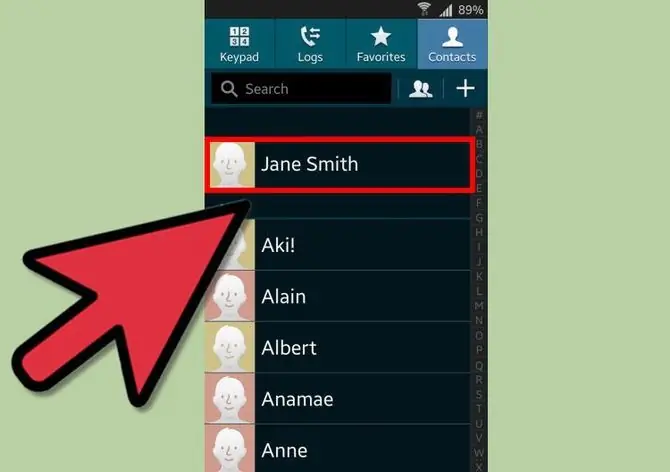
এখন আমরা আপনাকে সবচেয়ে সহজ বিকল্প দেব, যার সাহায্যে আপনি আপনার ঠিকানা বইতে দেখতে চান না এমন সমস্ত যোগাযোগের তথ্য মুছে ফেলতে পারবেন। প্রথমে আপনাকে ফোন নম্বর সহ বিভাগে যেতে হবে এবং "সিম" মোডে স্যুইচ করতে হবে। আপনাকে নিশ্চিত করতে হবে যে পরিচিতিগুলি যেগুলি সিম কার্ডে রেকর্ড করা হয়েছে, এবং ডিভাইসের মেমরিতে নয়, স্ক্রিনে প্রদর্শিত হচ্ছে৷ এরপরে, মেনু বোতামে ক্লিক করুন। এর পরে, আপনাকে বিভিন্ন বিকল্প দেওয়া উচিত যা সমস্ত উইন্ডোর উপরে প্রদর্শিত হবে। আপনি ইতিমধ্যে বুঝতে পারেন, আপনাকে "মুছুন" বিভাগটি নির্বাচন করতে হবে। আপনি যদি আগে ফোনের মেমরিতে সমস্ত পরিচিতি ডেটা অনুলিপি করে থাকেন, তাহলে আপনি আপনার সিম কার্ডে থাকা সমস্ত পরিচিতিগুলিকে একটি অ্যাকশনের মাধ্যমে মুছে ফেলতে পারেন৷ এটি করার জন্য, আপনাকে শুধুমাত্র একই নামের ফাংশন নির্বাচন করতে হবে। এখন আপনি জানেন কিভাবে কাঙ্খিত ফলাফল অর্জন করতে হয়, কিন্তু, নিশ্চিতভাবে, আপনি Android-এ একটি পরিচিতি কীভাবে পরিবর্তন করবেন সেই প্রশ্নের উত্তর জানতে আগ্রহী হবেন, কারণ অনেক ব্যবহারকারীই বোঝেন না কিভাবে এটি করা হয়।
সম্পাদনা
অ্যান্ড্রয়েড অপারেটিং সিস্টেমে একটি মোবাইল ডিভাইসে একটি পরিচিতি পরিবর্তন করা খুবই সহজ৷ আপনার উপরের সমস্ত পদক্ষেপগুলি অনুসরণ করা উচিত, তারপর একটি নির্দিষ্ট নম্বর নির্বাচন করুন এবং "মেনু" বোতাম টিপুন৷ একটি ড্রপ-ডাউন তালিকা আপনার সামনে আবার উপস্থিত হওয়া উচিত, যেখানে আপনি শুধুমাত্র "মুছুন" ফাংশনটিই নয়, "পরিবর্তন" এর দিকেও নির্দেশ করতে পারেন। শেষ বিকল্পটি বেছে নিয়ে,আমরা আমাদের বিবেচনার ভিত্তিতে যোগাযোগের বিবরণ সম্পাদনা করি৷
লক
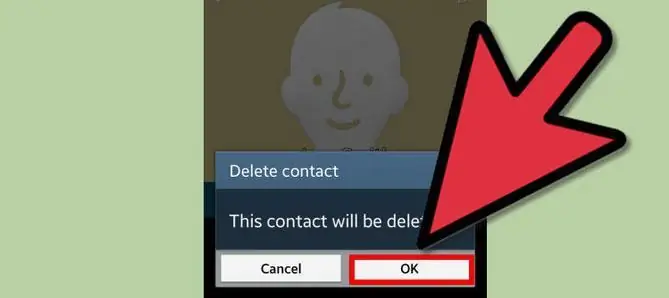
এখন আসুন দেখে নেওয়া যাক কিভাবে Android-এ কোনো পরিচিতি ডুপ্লিকেট হলে মুছে ফেলা যায়। আরও স্পষ্টভাবে, যদি এটি আগে সিম কার্ড এবং মোবাইল ডিভাইসে উপস্থিত ছিল। এটিও ঘটে যে দুটি অভিন্ন পরিচিতি নোটবুকে উপস্থিত হয়। শুরু করার জন্য, আপনার নোটবুকটি পরিদর্শন করা উচিত, তারপরে মেনু বিভাগে ক্লিক করুন এবং অতিরিক্ত উইন্ডোতে, "আরো" বোতামটি ক্লিক করুন, যা একেবারে নীচে অবস্থিত। এর পরে, আপনাকে একটি বিশেষ বিকল্প "মার্জ অভিন্ন পরিচিতিগুলি" অফার করা হবে, যাতে আপনি সদৃশ বিকল্পগুলি থেকে মুক্তি পেতে পারেন। এছাড়াও এই পপ-আপ উইন্ডোতে আপনি কীভাবে Android এ একটি পরিচিতি ব্লক করবেন সেই প্রশ্নের সমাধান পেতে পারেন। এই ফাংশনটি ব্যবহার করা যেতে পারে, উদাহরণস্বরূপ, আপনি যদি আর কোনো নির্দিষ্ট ব্যক্তির কাছ থেকে কল এবং SMS বার্তা পেতে না চান৷
এখন আপনি জানেন কিভাবে Android এ একটি পরিচিতি মুছে ফেলতে হয়। আপনি যদি দায়িত্বশীল দিক থেকে এই বিষয়টির সাথে যোগাযোগ করেন তবে আপনি খুব দ্রুত এবং ত্রুটি ছাড়াই সবকিছু করতে পারেন। বর্তমানে, এই জাতীয় ডেটা নিয়ে কাজ করার জন্য বিশেষ অ্যাপ্লিকেশনও রয়েছে, যেগুলি যদি ইচ্ছা হয়, আপনার স্মার্টফোনে ডাউনলোড এবং ইনস্টল করা যেতে পারে৷






